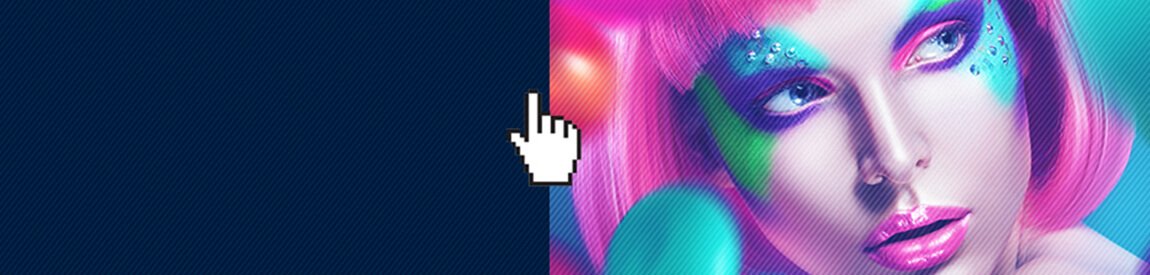
Solicite um OrçamentoAdobe Photoshop Essencial
O Adobe Photoshop é um dos principais editores de fotografias e imagens profissionais. Com ele podemos fazer desde simples alterações em fotos até criar um Outdoor. Sendo assim, a qualificação que este curso oferece tanto pode ser uma porta de entrada no mercado de trabalho quanto um meio para que a pessoa torne-se cada vez mais qualificada no uso dessa ferramenta. Com o curso Adobe Photoshop Essencial, como seu próprio nome sugere, o aluno conhecerá alguns conceitos teóricos sobre o Photoshop, mas como as aulas são desenvolvidas de forma prática, ele estará apto a fazer trabalhos semelhantes aos realizados no ambiente simulado, por exemplo: restaurar e tratar fotografias, elaborar anúncios, logotipos e propagandas, capas de revista e criar outdoor. Para garantir a fixação do conteúdo passado, a cada aula são mostradas diferentes situações em que o Photoshop é utilizado e o aluno poderá contar com a atividade interativa dirigida e a atividade interativa de conteúdo aplicado, pontos de destaque deste curso. Além disso, poderá fazer o download dos arquivos trabalhados durante as aulas e praticar em casa todos os conceitos vistos no curso.
Oportunidade
O Photoshop é um dos softwares mais empregados na edição de fotografias e imagens profissionais e, assim como outros aplicativos, está em constante atualização. Portanto, conhecer as novas ferramentas dele e os conceitos teóricos essenciais é importante para manipular imagens digitais com toda segurança e desenvolver trabalhos como restauração e tratamento de fotografias, elaboração de anúncios, logotipos e propagandas, capas de revista e criação de Outdoor com excelente qualidade. Não perca tempo, aproveite essa oportunidade. Informe-se na sua cidade onde encontrar os cursos Evolua e faça parte de um grupo de mais de 200 mil alunos em todo Brasil.
Onde poderei trabalhar?
Com a importância cada vez maior do uso de imagens em todos os meios de comunicação, as pessoas que dominam o uso do Photoshop têm mais chances de entrar ou permanecer no mercado de trabalho.
Conteúdo programático
- Aula 01 - Introdução ao Adobe Photoshop
- Conhecer o Adobe Photoshop;
- Trabalhar a Área de Trabalho;
- Abrir um arquivo;
- Utilizar a Ferramenta Pincel;
- Utilizar o Histórico;
- Usar a Ferramenta Letreiro Retangular;
- Aprender Cancelar Seleção;
- Alterar a Opacidade;
- Utilizar a Ferramenta Varinha Mágica;
- Usar a Ferramenta Laço Poligonal;
- Salvar um arquivo;
- Utilizar a Ferramenta Zoom.
- Aula 02 - Alterando as cores de uma imagem
- Redefinir a Área de Trabalho e as Ferramentas;
- Trabalhar com a Ferramenta Letreiro Elíptico;
- Conhecer as Camadas;
- Criar Camadas através de atalhos;
- Renomear Camadas;
- Ocultar e mostrar Camadas;
- Trabalhar com Equilíbrio de Cores;
- Utilizar a Ferramenta Caneta;
- Organizar e Mesclar Camadas;
- Salvar no formato JPEG.
- Aula 03 - Restaurando fotografias
- Digitalizar uma fotografia/Escâner;
- Criar Camadas;
- Trabalhar com a Ferramenta Carimbo;
- Ajustar Níveis;
- Utilizar a Ferramenta Caneta (Demarcador e Forma);
- Aplicar efeitos das Opções de Mesclagem (Superexposição Linear e Luz Indireta);
- Usar a Ferramenta Corte Demarcado;
- Conhecer o Tom automático;
- Duplicar camadas.
- Aula 04 - Criando Montagens - Parte I
- Conhecer a Ferramenta Mover;
- Aplicar Brilho/Contraste;
- Usar a Ferramenta Borracha;
- Aprender sobre a Ferramenta Laço Magnético;
- Conhecer a Ferramenta Desfoque;
- Adicionar a Matiz/Saturação.
- Aula 05 - Criando Montagens - Parte II
- Aplicar o Filtro Ruído;
- Modificar a imagem para Tons de cinza;
- Conhecer a opção Virar Horizontalmente.
- Aula 06 - Trabalhando com Filtros
- Utilizar a Ferramenta de Seleção Rápida;
- Usar o Filtro Desfoque Gaussiano;
- Modificar a Difusão;
- Usar o Filtro Desfoque de Movimento;
- Aplicar o Filtro Hachura;
- Aplicar o Filtro Craquelé.
- Aula 07 - Revisão - Testando seus conhecimentos
- Transformar a imagem de um avião de papel em desenho;
- Aplicar o Filtro Fibras;
- Alterar as cores da foto;
- Aplicar o Filtro Desfoque de Movimento.
- Aula 08 - Criando a base de um anúncio
- Abrir um arquivo em branco e configurá-lo;
- Desbloquear a Camada Plano de Fundo;
- Utilizar a Ferramenta Lata de Tinta;
- Aplicar a Opção de Mesclagem Subexposição de Cores e Multiplicação;
- Alterar a Opacidade da camada;
- Utilizar Máscara de Camada;
- Trabalhar com a Ferramenta Degradê;
- Rasterizar;
- Usar a Ferramenta Elipse.
- Aula 09 - Trabalhando com Textos
- Aprender a inverter a cor do primeiro plano e plano de fundo;
- Trabalhar com a Ferramenta Texto;
- Aplicar o efeito Chanfro & Entalhe (Contorno e Textura);
- Usar o efeito Brilho Externo e Interno;
- Acrescentar a Sobreposição de Degradê;
- Utilizar os filtros Ondulação e Vento.
- Aula 10 - Construindo uma arte de divulgação
- Bloquear Pixels Transparentes;
- Aplicar o Efeito Sobreposição de Padrão;
- Aplicar o efeito Traçado;
- Utilizar a Ferramenta Retângulo;
- Utilizar a Ferramenta Polígono;
- Alinhar arestas e centros Verticais.
- Aula 11 ? Revisão - Parte I
- Criar um logotipo;
- Criar uma propaganda.
- Aula 12 - Revisão - Parte II
- Criar duas capas de revistas.
- Criar duas capas de revistas.
- Aula 13 - Maquiagem Digital
- Usar a Ferramenta Pincel de Recuperação para Manchas;
- Conhecer o Editar no modo máscara rápida;
- Utilizar a Ferramenta Pincel de Recuperação;
- Trabalhar com a Ferramenta Subexposição;
- Conhecer o recurso Variações;
- Empregar o Filtro Dissolver;
- Ajustar a Ferramenta Pincel;
- Usar o recurso Vibratilidade.
- Aula 14 - Transformando imagens em desenho
- Utilizar o recurso Nova Guia;
- Aplicar o Efeito Limiar;
- Tirar a Saturação;
- Inserir a textura de Texturizador.
- Aula 15 - Criando efeitos em imagens
- Alterar a Tolerância da Varinha Mágica;
- Utilizar a Ferramenta Conta-gotas;
- Duplicar camadas de um documento para o outro;
- Selecionar outra categoria de Predefinição do Pincel.
- Aula 16 - Revisão Final
- Alterar a aparência dos objetos;
- Criar uma publicidade para um Outdoor.
- Filtro Nuvens.
Cursos
3D Max - Criação, Animação e Efeitos Especiais Adobe After Effects Adobe Illustrator Adobe Photoshop Avançado Adobe Photoshop Essencial Adobe Premiere Agente de Vendas Assist. de Produção de Açúcar e Álcool Assistente Contábil Assistente de Crédito e Cobrança Assistente de RH AutoCAD Mecânico Banco de Dados SQL Corel Draw X5 Avançado Corel Draw X5 Essencial Desenho Arquitetônico Desvendando Segredos da Era Digital Digitação Dreamweaver CS5 Avançado Dreamweaver CS5 Essencial Excel Excel Avançado Flash CS5 Avançado Flash CS5 Essencial Gestão de Pessoas Hotelaria e Turismo Inglês Internet - Navegando de Maneira Eficiente Introdução à Informática Lógica de Programação Montagem e Manutenção de Computadores Multimídia com Windows 7 Operador de Caixa Operador de Telemarketing PowerPoint Programação C# com Visual Studio - Avançado 1 Programação C# com Visual Studio - Avançado 2 Programação C# com Visual Studio - Essencial Programação C# com Visual Studio - Intermediário Recepção Escolar Redes - Cabeamento e Infraestrutura Redes – Lógica e Estruturação Rotinas Administrativas Segurança na Era Digital Série Evolução Profissional Visual Class Windows 8 Word

